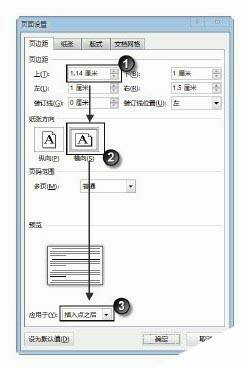使用不同方向打印Word文档内容的方法
办公教程导读
收集整理了【使用不同方向打印Word文档内容的方法】办公软件教程,小编现在分享给大家,供广大互联网技能从业者学习和参考。文章包含399字,纯文字阅读大概需要1分钟。
办公教程内容图文
图1 选择需要横向打印的文字
2、在“页边距”选项卡中对页边距进行设置,将纸张方向设置为“横向”,同时在“应用于”下拉列表中选择“插入点之后”选项,如图2所示。
图2 选择“插入点之后”选项
3、单击“确定”按钮关闭“页面设置”对话框后,将能够在“文件”窗口中预览打印效果,被选择文字被设置为横向打印,而其他文字会保持默认的纵向打印模式,如图3所示。
图4 预览打印效果
本文已经收录至:《Office 2013应用技巧实例大全》
办公教程总结
以上是为您收集整理的【使用不同方向打印Word文档内容的方法】办公软件教程的全部内容,希望文章能够帮你了解办公软件教程使用不同方向打印Word文档内容的方法。
如果觉得办公软件教程内容还不错,欢迎将网站推荐给好友。